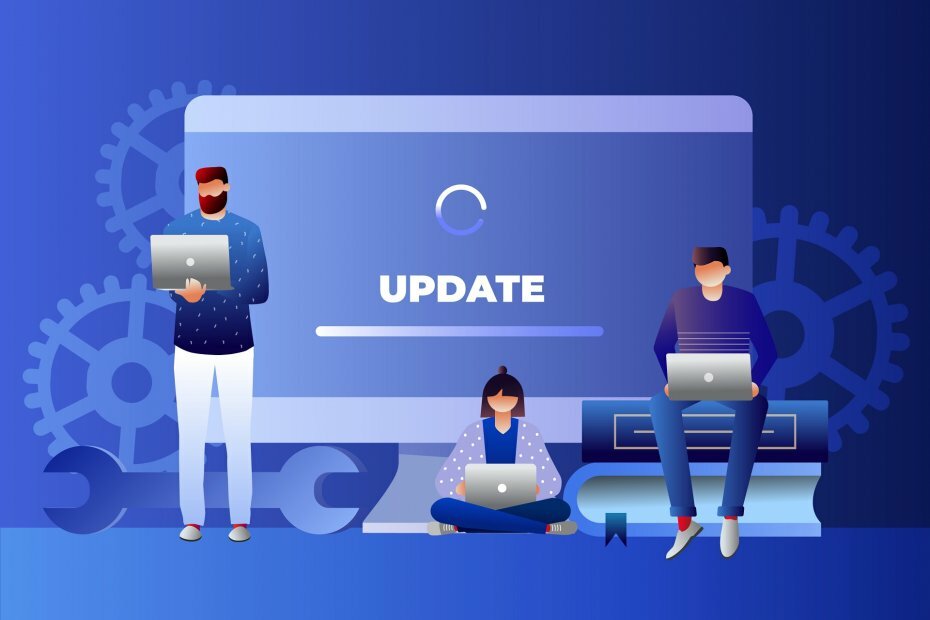Tämä ohjelmisto pitää ajurit käynnissä ja pitää sinut turvassa tavallisista tietokonevirheistä ja laitteistovikoista. Tarkista kaikki ohjaimesi nyt kolmessa helpossa vaiheessa:
- Lataa DriverFix (vahvistettu lataustiedosto).
- Klikkaus Aloita skannaus löytää kaikki ongelmalliset kuljettajat.
- Klikkaus Päivitä ohjaimet uusien versioiden saamiseksi ja järjestelmän toimintahäiriöiden välttämiseksi.
- DriverFix on ladannut 0 lukijoita tässä kuussa.
Glyph on suosittu ohjelmistojakelun ja pelien hallinnan foorumi Windows-käyttöjärjestelmälle. Joskus, kun avaat pelin tai suoritat Glyph-päivityksen, saatat kohdata glyphooter-virheen 1013.
Tämä on yleinen virhe, ja se voi johtua järjestelmäongelmista, jotka eivät välttämättä liity Glyphiin jne.
Jos tämä virhe myös häiritsee sinua, tässä on muutama vianetsintävinkki, joiden avulla voit korjata Glyph-käynnistysvirheen 1013 Windows-tietokoneissa.
Vaiheet Glyph-käynnistysvirheen 1013 korjaamiseksi
1. Tarkista Glyph-päivitys
- Tarkista, onko sinulla uusin Glyph-versio asennettuna. Jos ongelma on laajalle levinnyt, kehittäjä julkaisee päivityksen ongelman korjaamiseksi.
- Käynnistä Glyph ja napsauta Päivittää -painiketta, jos haluat ladata ja asentaa uuden version, jos se on käytettävissä.
Päivitä Glyph manuaalisesti
- Jos et pysty päivittämään suoraan Glyph-työasemalta, päivitä asiakas manuaalisesti.
- Avaa ensin Ohjauspaneeli ja siirry kohtaan Ohjelmat> Ohjelman ominaisuudet.

- Valitse Glyph ja napsauta Poista asennus.
- Mene nyt Kuvio sivu ja tarkista, onko uusi päivitys saatavilla.

- Lataa ja asenna asiakkaan uudempi versio.
- Vaikka Glyph-päivitys tapahtuu automaattisesti, saman tekeminen manuaalisesti voi auttaa ratkaisemaan ongelman.
Tarkista palveluongelmat
- Edellä mainittu virhe ilmenee myös, jos Glyph-palvelu on poissa käytöstä säännöllisen huollon vuoksi.
- Tarkista Glyphin sosiaalisen median tilit, koska kehittäjät lähettävät yleensä lopussa olevia asioita sosiaaliseen mediaan.
Kuviokäynnistimen virhe 1034? Kokeile näitä ratkaisuja
2. Tarkista tietoturvaohjelmisto
- Glyph-käynnistysvirhe voi ilmetä, jos virustorjunta estää Internet-yhteyden. Tarkista myös, estääkö Windows Defenderin palomuuri yhteyttä.
- Klikkaa Järjestelmäalusta -kuvake näyttää piilotetut kuvakkeet.
- Napsauta hiiren kakkospainikkeella virustorjuntaohjelmaa ja valitse Poista käytöstä / Lopeta.
Sammuta Windows Defenderin palomuuri
- Klikkaa alkaa ja valitse Asetukset.
- Mene Päivitykset ja suojaus.
- Klikkaa Windowsin suojaus.

- Valitse "Palomuuri ja verkon suojaus”-Vaihtoehto.
- Napsauta aktiivista verkkoasi.

- Napsauta pikku kytkintäWindows Defenderin palomuuri ” sammuttaa se.
- Käynnistä Glyph uudelleen ja tarkista, onko käynnistysvirhe korjattu.
- Varmista, että olet ottanut virustentorjunnan ja palomuurin käyttöön ongelman diagnosoinnin jälkeen.
3. Suorita järjestelmän palautus
- Windows-käyttöjärjestelmä luo palautuspisteen automaattisesti, kun käyttäjät asentavat päivityksiä ja ohjelmistoja järjestelmään. Voit korjata nämä ongelmat näiden palautuspisteiden avulla.
- Tyyppi palauttaa Windowsin hakupalkissa.
- Klikkaa "Luo palautuspiste”-Vaihtoehto.

- Klikkaa "Järjestelmän palauttaminen”-Painiketta ja napsauta Seuraava.

- Tarkista "Näytä lisää palautuspisteitä”-Ruutu on käytettävissä.
- Valitse viimeisin palautuspiste ja napsauta Seuraava.
- Lue kuvaus ja napsauta Suorittaa loppuun.
- Odota, kunnes tietokone palautuu valittuun palautuspisteeseen.
- Kun olet valmis, yritä käynnistää Glyph ja tarkista, onko virhe korjattu.
Viimeiset sanat
Noudattamalla tämän artikkelin ohjeita voit korjata Glyph-käynnistysvirheen 1013 Windows-tietokoneissa. Kerro meille mikä korjaus toimi sinulle kommenteissa.
Aiheeseen liittyvät tarinat, joista saatat pitää
- Parhaat pelisivustot, joita koulut eivät estä
- 7 parasta pelin tallennusohjelmistoa matalaluokkaisille tietokoneille
- 6 halvinta HDMI-näyttöä ostettavaksi vuonna 2019